trả lời:
Chào bạn, cảm ơn bạn đã gửi câu hỏi tới chúng tôi. Về phần câu hỏi của bạn, chúng tôi xin trả lời như sau.
Để khóa màn hình máy tính khi không sử dụng tới, thay vì tắt máy để tiết kiệm điện các bạn có thể bấm tổ hợp phím Windows + L để khóa màn hình. Cách này khá hữu hiệu giúp bạn khóa màn hình máy tính một cách nhanh chóng khi trên màn hình có nhiều thông tin quan trọng mà bạn không muốn cho người khác biết, hay chỉ đơn giản là bạn không muốn người khác quậy phá máy mình khi mình có việc phải chạy ra ngoài.
Để bạn dễ dàng thực hiện thao tác này hơn, hãy chắc chắn tài khoản Windows của bạn đã được thiết lập mật khẩu và cài đặt màn hình khóa Lock Screen. Nếu bạn chưa thiết lập màn hình khóa, có thể tham khảo các bước sau đây.
Bước 1: Từ ngoài màn hình Desktop, các bạn chuột phải vào màn hình Desktop chọn Personalization.

Bước 2: Giao diện Settings hiện lên, các bạn chọn Lock screen cột bên trái và nó sẽ hiện màn hình khóa hiện thời tương ứng với Preview bên phải.
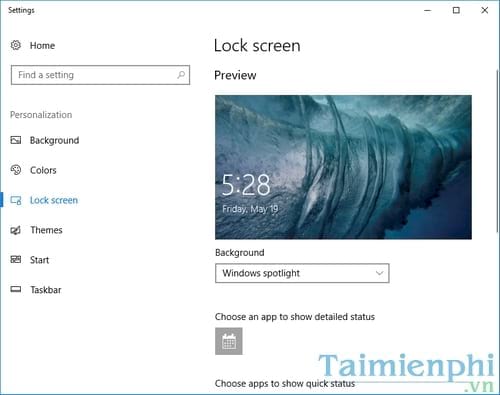
Bước 3: Tại đây, các bạn chọn ảnh mà bạn muốn đặt làm ảnh nền màn hình khóa tại mục Background hoặc chọn Piture trong mục Background rồi nhấn Browse để tìm hình ảnh mà bạn thích để cài làm màn hình khóa.
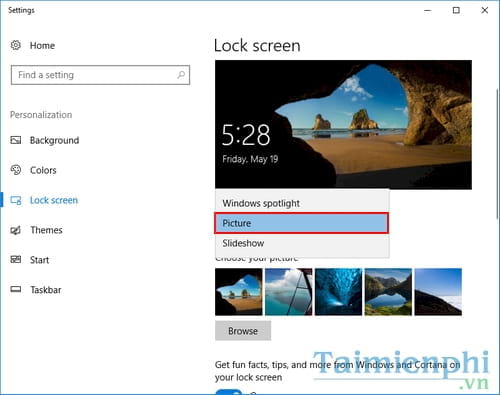
Như vậy, cuối cùng bạn đã có một màn hình khóa máy tính theo ý mình rồi nhé. Hy vọng bài viết này sẽ giúp bạn có được cách khóa màn hình máy tính nhanh đồng thời thiết lập được màn hình khóa máy tính theo ý riêng của mình. Chúc bạn thành công.



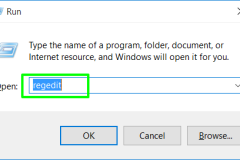



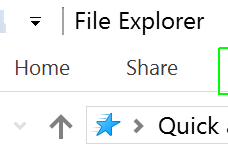

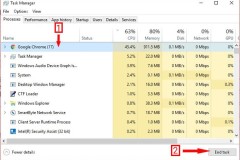

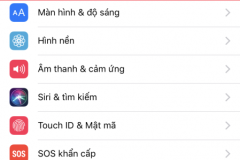
![[Hướng dẫn] Phát âm thanh khi đã ẩn Youtube trên iOS & Android](http://cdn.trangcongnghe.vn/thumb/160x240/2017-10/thumbs/huong-dan-ph225t-226m-thanh-khi-d227-an-youtube-tr234n-ios-android_3.jpg)



